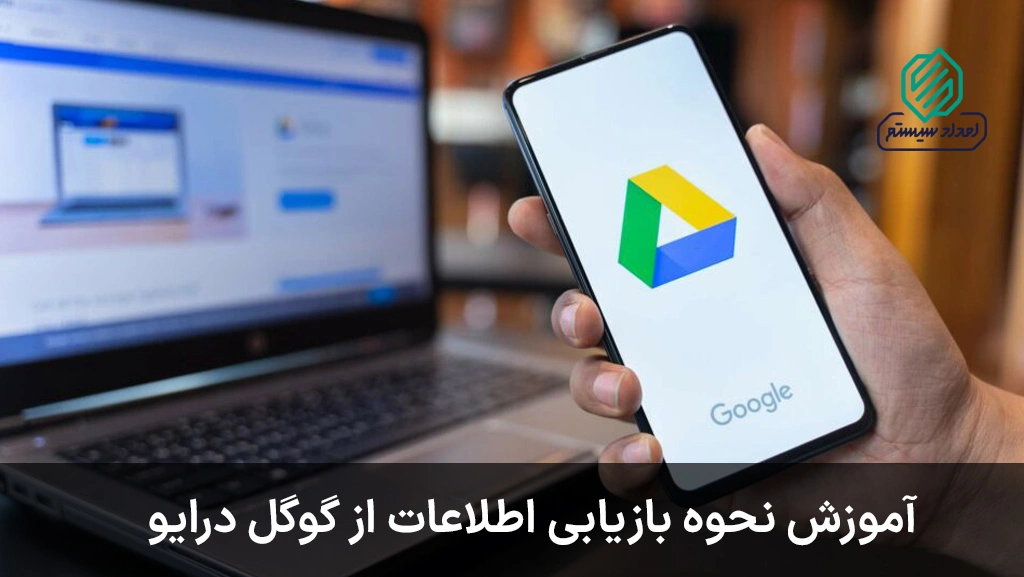بسیاری از ما ذخیرهسازی دادههای حساس و مهم خود را روی هارد انجام میدهیم و تصور از دست دادن ناگهانی آنها، ترسناک و اضطرابآور است. تصور کنید روزی لپتاپ خود را باز میکنید تا پروژهای مهم یا عکسهای خانوادگیتان را از هارد اکسترنال خود باز کنید؛ اما ناگهان هیچچیز باز نمیشود. سیستم صدایی عجیب میدهد یا پیام خطا نشان میدهد که «درایو شناسایی نشد». این لحظه، برای بسیاری از کاربران اتفاق افتاده است. در واقع، مشکلاتی مانند حذف تصادفی، فرمت اشتباه، حمله ویروسها یا خرابیهای سختافزاری، میتوانند باعث از دست رفتن دادهها شوند.

حالا سوال اینجا است که چگونه میتوانیم این اطلاعات را بازیابی کنیم؟ پاسخ به این سؤال پیچیده است، چرا که موفقیت بازیابی تا حد زیادی به نوع خرابی و سرعت واکنش شما بستگی دارد. برخی خرابیها ساده و قابل رفع هستند؛ اما در مواقعی مثل آسیب سختافزاری شدید، احتمال بازیابی موفق کاهش مییابد. در این مقاله، بهطور کامل و با زبانی روان روشهای مختلف بازیابی اطلاعات هارد اکسترنال ADATA را بررسی کرده و نکات مهمی برای پیشگیری و نگهداری صحیح را نیز ارائه میدهیم تا بتوانید با اطمینان بیشتری به حفظ دادههای ارزشمند خود بپردازید.
دلایل مختلف از دست رفتن اطلاعات در هارد اکسترنال ADATA
چرا اطلاعات هارد ما از بین میرود؟ قبل از اقدام به انجام فرآیند بازیابی، باید بدانیم چرا این اتفاق رخ میدهد. هارد اکسترنال ADATA ممکن است به دلایل متنوعی دچار از دست رفتن اطلاعات شود. برخی دلایل نرمافزاری و برخی سختافزاری هستند. آگاهی از علت، شانس موفقیت در بازیابی را افزایش میدهد.
خرابی فیزیکی یا مکانیکی
هاردهای ADATA معمولاً مقاوم هستند؛ مخصوصاً مدلهایی مانند HD710 یا HD650 که ضدضربه طراحی شدهاند. با این حال، ضربهی شدید، افتادن از ارتفاع، بدسکتورهای گسترده، مشکل در تراشه کنترلر یا نوسان برق میتواند باعث خرابی هد خواندن شود. وقتی هارد صداهای کلیک یا تقتق میدهد، نشانهی مشکل مکانیکی است. در این شرایط، هرگونه تلاش برای بازیابی خانگی ممکن است اوضاع را بدتر کند. این دسته مشکلات نیاز به تعمیر سختافزاری و اقدامات تخصصیتر دارند.
خطاهای کاربری
حذف ناخواسته فایلها توسط کاربر رایجترین دلیل است. بسیاری از کاربران به اشتباه، هارد را هنگام انتقال فایل جدا میکنند یا بدون پشتیبانگیری بهجای یک پوشه، کل درایو را حذف میکنند. فرمت ناگهانی نیز از دلایل رایج است. در چنین شرایطی، احتمال بازگردانی اطلاعات زیاد است؛ فقط نباید دادهی جدیدی روی هارد ذخیره شود.
مشکلات نرمافزاری
گاهی اوقات سیستمعامل، هارد اکسترنال را شناسایی نمیکند یا پارتیشن آن آسیب دیده است. ویروسها و بدسکتورهای نرمافزاری نیز از عوامل دیگرند. در این نوع خرابی، استفاده از نرمافزارهای ریکاوری قابل اعتماد میتواند نتیجهی مطلوبی بدهد.
بدسکتور و خرابی فایل سیستم
اگر هنگام باز کردن فایلها با ارورهایی مانند “CRC Error” مواجه میشوید، احتمالاً هارد دچار بدسکتور شده است. این مشکل با نرمافزارهایی مانند HDD Regenerator یا Victoria قابل بررسی است؛ اما در موارد پیشرفتهتر، نیاز به تجهیزات تخصصی دارید.
چطور بفهمیم هارد اکسترنال ADATA آسیب دیده است؟
برای تشخیص نوع خرابی، چند نشانهی واضح وجود دارد:
- صدای کلیک یا نویز غیرعادی از هارد
- شناسایی نشدن درایو توسط سیستم
- باز نشدن پوشهها یا کند شدن شدید عملکرد
- نمایش ظرفیت اشتباه یا درایو RAW در Disk Management
اگر هر یک از این علائم را مشاهده کردید، سریعاً هارد را از سیستم جدا کنید. (تداوم اتصال ممکن است باعث overwrite شدن دادهها شود و فرآیند ریکاوری را غیرممکن کند.) در صورت نیاز با مرکز تخصصی بازیابی اطلاعات تماس بگیرید.
مراحل بازیابی اطلاعات هارد اکسترنال ADATA
برای بازیابی اطلاعات هارد خود ابتدا بهتر است به نوع خرابی آن پی ببرید. نوع خرابی در دو دسته خرابی نرمافزاری یا سختافزاری قرار میگیرند؛ در صورت خرابی فیزیکی، بهتر است از هرگونه دستکاری خودداری کنید. بیایید مرحله به مرحله بررسی کنیم که چگونه میتوانید اطلاعات را بازیابی کنید.
مرحله ۱: بررسی اولیه اتصالها
گاهی مشکل بسیار ساده است. کابل USB را تعویض کنید یا هارد را به پورت دیگری وصل کنید. حتی بهتر است روی یک کامپیوتر دیگر تست کنید. اگر همچنان شناسایی نمیشود، Disk Management ویندوز را باز کرده و ببینید آیا درایو در لیست هست یا خیر.
مرحله ۲: استفاده از نرمافزارهای بازیابی اطلاعات
نرمافزارهای ریکاوری بسیاری وجود دارند که میتوانند دادههای حذفشده یا فرمتشده را بازیابی کنند. اما مجموعه امدادسیستم استفاده از ابزارهای رایگان بازیابی اطلاعات را توصیه نمیکند، چنین ابزارهایی نه تنها موجب حل اختلال پیش آمده و بازگردانی اطلاعات نمیشوند، بلکه باعث نوشتن دادههای جدید رو هارد شما میشوند که در این شرایط شانس بازگشت اطلاعات شما بسیار کاهش مییابد. پس حتما قبل از تصمیمگیری درمورد نحوه بازگردانی اطلاعات خود درمورد روشهای بازیابی دقیق مطالعه و تحقیق کنید تا دچار مشکلات بیشتری نشوید.
مرحله 3: استفاده از CMD برای خطاهای پارتیشن
اگر سیستم هارد را شناسایی میکند اما فایلها قابل مشاهده نیستند، میتوانید از دستور CHKDSK در CMD استفاده کنید. برای باز کردن Command Prompt کلیدهای Windows + R را فشار دهید، cmd را تایپ کنید و Ctrl + Shift + Enter را فشار دهید تا Command Prompt در رایانه شما باز شود.
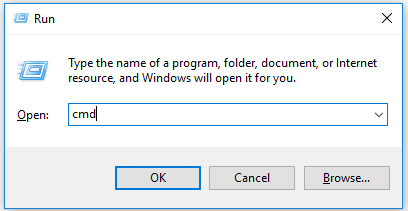
نمونه دستور:
chkdsk E: /f
در اینجا E نام درایو هارد اکسترنال است، یعنی باید نام درایو هارد اکسترنال خود را دراینجا وارد کنید.
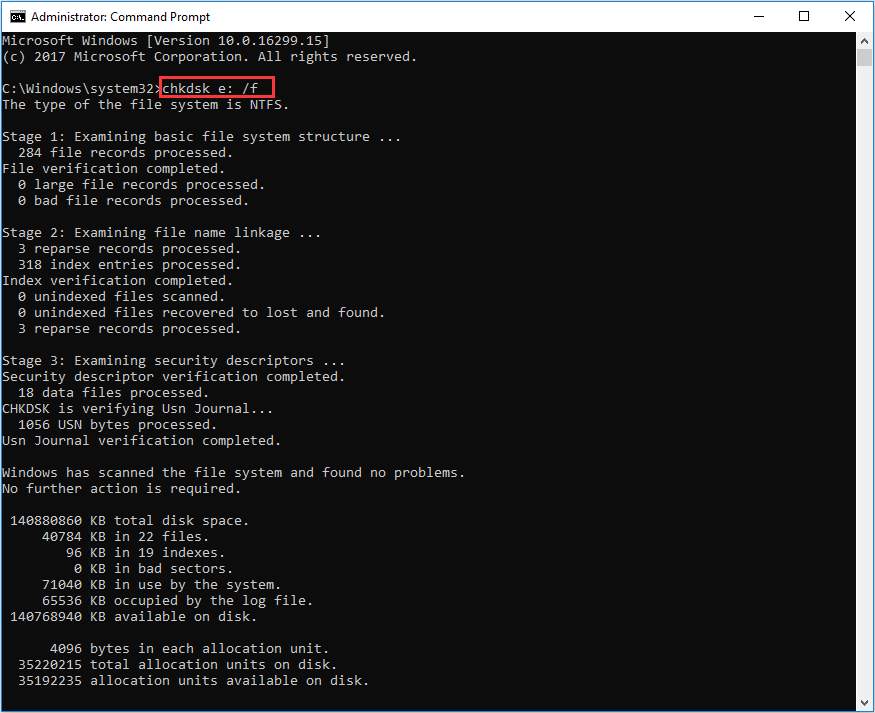
مرحله 4: بررسی سلامت فیزیکی هارد
اگر مشکل هارد شما نرمافزاری نباشد، احتمال خرابی سختافزاری وجود دارد. در این حالت، بهتر است از ابزارهایی مثل CrystalDiskInfo برای بررسی وضعیت S.M.A.R.T استفاده کنید.
رنگ زرد یا قرمز نشاندهنده وجود مشکل جدی است و ادامهی کار ممکن است به از بین رفتن کامل دادهها منجر شود.
مرحله 5: استفاده از بکاپ (Backup) یا نسخه پشتیبان
اگر سیستم پشتیبانگیری منظم داشته باشید، بازیابی دادهها بسیار ساده خواهد بود. ADATA نرمافزار اختصاصی به نام Backup ToGo ارائه میدهد که امکان بکاپ گیری و بازیابی سریع را فراهم کرده است. داشتن نسخه پشتیبان، بهترین راه پیشگیری برای از دست دادن دادهها است و در مواقع بحران بهترین کمک به شمار میرود.
مرحله6: مراجعه به مراکز تخصصی بازیابی اطلاعات
گاهی اوقات خرابی هارد به گونهای است که هیچ یک از مراحل بالا قادر به بازیابی دادهها به طور اصولی نیستند. در این مواقع مرکز تخصصی بازیابی اطلاعات با امکانات سطح بالا، تجهیزات کلین روم، دستگاههای تعمیر هد و نرمافزارهای حرفهای وارد عمل میشود. مرکز تخصصی بازیابی اطلاعات امدادسیستم برای تلاش در بازیابی اطلاعات از مدلهای مختلف هارد ADATA، به خصوص مدلهایی مانند HD710 و HD650 تخصص دارند و درصد موفقیت بالایی ارائه میدهند. هزینه این خدمات بسته به نوع و شدت خرابی متفاوت است، اما معمولاً ارزش بازیابی اطلاعات ارزشمندتری دارد.
اشتباهات رایج هنگام بازیابی اطلاعات
حتی یک اشتباه کوچک میتواند باعث از دست رفتن دائمی دادهها شود. در ادامه برخی از رایجترین خطاها را مرور میکنیم:
- نصب نرمافزار ریکاوری روی همان هاردی که اطلاعات از آن پاک شده
- ادامهی استفاده از هارد هنگام شنیدن صدای کلیک
- ذخیرهی فایلهای جدید در محل قبلی
- تلاش برای باز کردن هارد آسیبدیده با ابزارهای غیرتخصصی
به یاد داشته باشید، بازیابی اطلاعات کاری حساس است. هرچه زودتر دست از کار بکشید و اقدامات صحیح انجام دهید، شانس بازگشت دادهها بیشتر است.
| نوع مشکل | علت فنی | راهحل پیشنهادی | میزان خطر |
|---|---|---|---|
| حذف ناگهانی | خطای کاربر | استفاده از نرمافزار ریکاوری | کم |
| بدسکتور | خرابی سطح دیسک | مراجعه به مرکز بازیابی | زیاد |
| خرابی پورت USB | نوسان برق، ضربه | تعویض پورت یا کابل | متوسط |
| شناسایی نشدن در ویندوز | خرابی Firmware | تعمیر در Clean Room | زیاد |
فرآیند بازیابی در مراکز تخصصی ریکاوری
مراکز معتبر معمولاً مراحل زیر را طی میکنند:
- عیبیابی و تست اولیه: تشخیص خرابی نرمافزاری یا فیزیکی
- استخراج داده: با استفاده از ابزارهای تخصصی
- تست کیفیت فایلها: بررسی سالم بودن فایلها و پوشهها
- تحویل اطلاعات: به هارد سالم یا فضای ذخیرهسازی دیگر
بازیابی (ریکاوری) اطلاعات تخصص است.
احتیاج به راهنمایی داری؟ با ما در تماس باش
مرکز تخصصی ریکاوری اطلاعات امداد سیستم
نکات مهم برای پیشگیری از خرابی و افزایش موفقیت بازیابی
- همیشه از دادههای مهم خود نسخه پشتیبان تهیه کنید. استفاده از نرمافزارهای بکاپگیری منظم، سادهترین راه حفظ اطلاعات است.
- هارد اکسترنال را در محلهای محافظت شده و با دمای مناسب نگهداری کنید و از ضربه خوردن آن جلوگیری کنید.
- در صورت بروز مشکل، سریعا اقدامات بازیابی را آغاز کنید؛ هرچه زمان سپری شود، خطر از بین رفتن اطلاعات بیشتر میشود.
- هرگز از نرمافزارهای بازیابی رایگان استفاده نکنید و در صورت استفاده از هر نرمافزاری، آن را روی همان هارد نصب نکنید تا از بازنویسی دادهها جلوگیری شود.
به طور خلاصه:
اقدامات فوری پس از از دست رفتن دادهها
- هارد را از سیستم جدا کنید
- از ذخیره فایلهای جدید روی همان هارد خودداری کنید
- هرگونه تلاش برای باز کردن با ابزار غیرتخصصی را متوقف کنید
جلوگیری از آسیبهای بیشتر پس از از دست رفتن دادهها
- استفاده از محافظ USB و کابل با کیفیت
- جلوگیری از تکان دادن یا ضربه زدن به هارد هنگام کار
- اطمینان از تغذیه مناسب برق و جلوگیری از نوسانات
بکاپگیری منظم
- تهیه نسخه پشتیبان منظم از اطلاعات ضروری است
- میتوانید از هارد دوم یا سرویسهای ابری مانند Google Drive یا OneDrive استفاده کنید
جمعبندی و نتیجهگیری
بازیابی اطلاعات هارد اکسترنال ADATA فرآیندی است که به نوع مشکل بستگی دارد و میتواند از روشهای ساده نرمافزاری تا اقدامات پیشرفته سختافزاری متفاوت باشد. آگاهی از دلایل خرابی، نحوه بازیابی، و رعایت اصول پیشگیری کلید موفقیت در حفظ دادههای حیاتی شماست. با رعایت توصیهها و شناخت صحیح مراحل، میتوانید اطلاعات از دست رفته خود را با اطمینان بیشتری بازگردانید و در آینده از وقوع مشکلات مشابه جلوگیری کنید.
چرا اطلاعات هارد اکسترنال بالا نمیاد؟
بالا نیامدن اطلاعات هارد اکسترنال ممکن است به دلیل خرابی سیستم فایل، بدسکتور، ویروس، نقص در کابل یا پورت USB، ناسازگاری درایورها و مشکلات سختافزاری مانند آسیب به هد یا برد کنترل باشد.
چگونه اطلاعات هارد اکسترنال ADATA خود را بازیابی کنم؟
برای بازیابی اطلاعات هارد اکسترنال ADATA، ابتدا از نسخه پشتیبان استفاده کنید و در صورت عدم موفقیت با توجه به نوع خرابی به مراکز تخصصی بازیابی اطلاعات مراجعه کنید؛ استفاده از روشهای تخصصی بازیابی و ابزارهای پیشرفته شانس ریکاوری دادهها را افزایش میدهد و از از دست رفتن اطلاعات جلوگیری میکند.
بهترین روش برای بازیابی اطلاعات هارد اکسترنال چیست؟
ابتدا نوع خرابی تشخیص داده میشود؛ سپس با استفاده از روشهای تخصصی موجود، بهترین روش بازیابی اطلاعات از جمله بازیابی نرمافزاری برای حذف ناخواسته فایلها، یا استفاده از خدمات تخصصی برای خرابی فیزیکی قطعات، بهکار گرفته میشود.
هزینه بازیابی اطلاعات هارد اکسترنال ADATA چقدر است؟
هزینه بازیابی اطلاعات هارد اکسترنال ADATA بسته به نوع خرابی، ظرفیت هارد، و میزان آسیب فیزیکی یا منطقی متغیر میباشد. خدمات بازیابی و ریکاوری اطلاعات از جمله فایلهای پاکشده با دستگاههای تخصصی انجام میشود تا بالاترین درصد موفقیت تضمین گردد.
آیا پس از بازیابی اطلاعات، فایلها کاملاً سالم برمیگردند؟
در اکثر موارد، بله. فایلهای متنی، عکس و ویدیو معمولاً بهصورت کامل بازیابی میشوند. با این حال، در خرابیهای شدید ممکن است بخشی از دادهها آسیب دیده باشند.